win11屏幕休眠时间怎么调 win11电脑待机时间怎么设置
更新时间:2023-11-01 17:51:31作者:jhuang
在日常使用电脑中,我们经常需要设定屏幕休眠时间来节省能源,延长电脑的使用寿命,尤其是经常需要临时离开电脑的用户,设置自动休眠的时间很有必要。win11屏幕休眠时间怎么调呢?在本文中,我将为大家详细介绍win11电脑待机时间怎么设置的步骤,帮助大家轻松掌握这一功能。
设置方法:
1、首先点击下面的Windows按钮开始菜单。
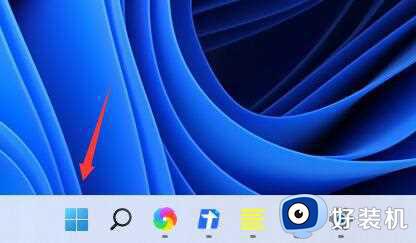
2、然后进入开始菜单中的系统设置。
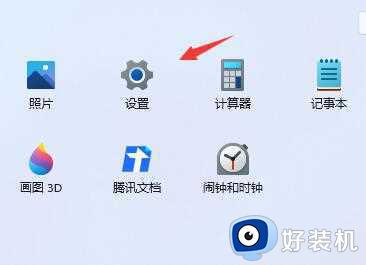
3、在系统设置中找到“电源”并进入。
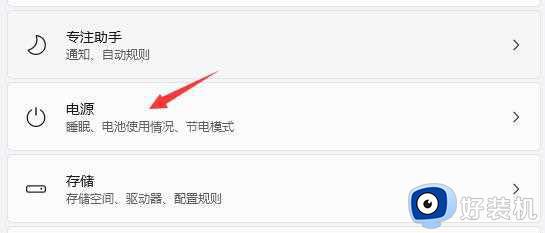
4、还可以右键开始菜单,打开“电源选项”。
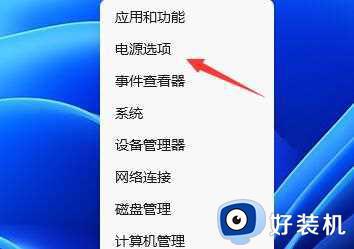
5、展开屏幕和睡眠,其中可以设置屏幕时间。
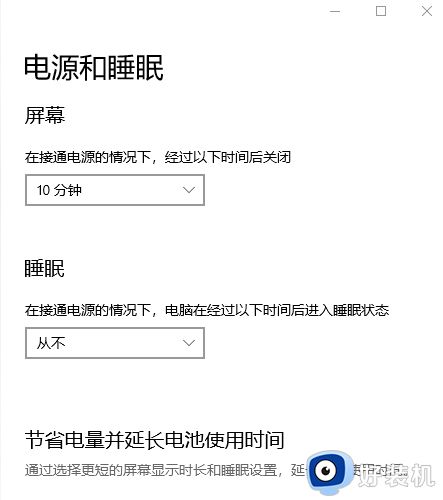
以上是win11屏幕休眠时间设置步骤的全部内容,如果遇到此问题,您可以按照以上操作解决,非常简单快速。
win11屏幕休眠时间怎么调 win11电脑待机时间怎么设置相关教程
- win11怎么设置屏幕待机时间 win11设置屏幕时间的步骤
- win11屏幕休眠时间哪里设置 调节win11屏幕休眠时间的方法
- win11电脑休眠设置在哪里 win11如何调整休眠设置
- win11修改休眠等待时间的教程 win11怎么修改休眠等待时间
- Win11如何设置屏幕休眠时间 Win11设置屏幕休眠时间教程
- win11休眠设置无效怎么办 win11休眠设置没反应修复方法
- win11怎么设置屏幕不休眠 win11老是自动休眠怎么取消
- win11在哪设置息屏时间 调整win11系统息屏时间的方法介绍
- win11怎么设置屏幕熄灭时间 win11熄屏时间的设置方法
- win11电脑不待机怎么设置的 win11怎么取消休眠模式
- win11家庭版右键怎么直接打开所有选项的方法 win11家庭版右键如何显示所有选项
- win11家庭版右键没有bitlocker怎么办 win11家庭版找不到bitlocker如何处理
- win11家庭版任务栏怎么透明 win11家庭版任务栏设置成透明的步骤
- win11家庭版无法访问u盘怎么回事 win11家庭版u盘拒绝访问怎么解决
- win11自动输入密码登录设置方法 win11怎样设置开机自动输入密登陆
- win11界面乱跳怎么办 win11界面跳屏如何处理
win11教程推荐
- 1 win11安装ie浏览器的方法 win11如何安装IE浏览器
- 2 win11截图怎么操作 win11截图的几种方法
- 3 win11桌面字体颜色怎么改 win11如何更换字体颜色
- 4 电脑怎么取消更新win11系统 电脑如何取消更新系统win11
- 5 win10鼠标光标不见了怎么找回 win10鼠标光标不见了的解决方法
- 6 win11找不到用户组怎么办 win11电脑里找不到用户和组处理方法
- 7 更新win11系统后进不了桌面怎么办 win11更新后进不去系统处理方法
- 8 win11桌面刷新不流畅解决方法 win11桌面刷新很卡怎么办
- 9 win11更改为管理员账户的步骤 win11怎么切换为管理员
- 10 win11桌面卡顿掉帧怎么办 win11桌面卡住不动解决方法
